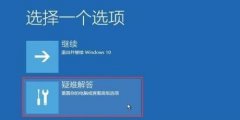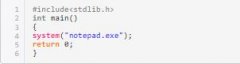外部硬盘的使用已经成为现代生活中不可或缺的一部分,尤其是在数据存储和传输方面。遇到外部硬盘无法读取的情况,总会让人感到烦恼。从硬件老化、数据线损坏到系统设置问题,这些因素都可能导致外部硬盘突然无法访问。本文将深入探讨如何处理这一问题,并提供一些实用的解决方案。

很多用户会在尝试连接外部硬盘时发现,硬盘并未被系统识别。检查连接设备的状态是第一步,确保USB接口和数据线的完好。可以尝试更换USB端口,特别是在使用电脑多个端口的情况下,某个端口可能受损或不稳定。如果更换端口后外部硬盘依然无法读取,数据线可能是问题所在,测试其他数据线则是必要的步骤。
如果硬盘在其他设备上可以正常工作,那么问题可能出在操作系统设置。Windows系统的磁盘管理工具可以检查外部硬盘是否被识别。打开磁盘管理,查看是否能找到该硬盘。如果硬盘显示为未分配或离线,有可能是硬盘未正确分区或被禁用。在这种情况下,用户可以选择将其初始化与分区,注意这一步会清除硬盘数据,务必提前备份重要数据。
在日常使用中,外部硬盘的文件系统可能会损坏,导致无法读取设备。运行系统自带的CHKDSK工具能够帮助修复大多数文件系统问题。通过命令提示符,输入chkdsk X: /f(X为外部硬盘的盘符),系统将自动检查并修复错误。针对常见的NTFS或FAT32文件系统损坏问题,使用专业的数据恢复软件则可以有效找回丢失的数据。
对于硬盘老化或使用频繁所造成的性能下降问题,适时进行维护也是关键。保持硬盘的干燥和清洁,定期进行数据备份,避免重要数据因硬盘故障而丢失。使用健康监测工具,检查硬盘的S.M.A.R.T状态,及时发现潜在故障,降低数据丢失的风险。
如今,市场上外部硬盘型号繁多,选择适合自己需求的产品至关重要。对于需要频繁携带的数据,选择SSD作为外部存储设备将是一个明智的选择,相较于HDD,SSD不仅更轻便,读取速度也更快。对DIY组装爱好者而言,选择可更换硬盘的外壳,可以根据实际需求随时升级硬盘容量,提升存储效率。
一些常见的问题和解答,可以帮助用户更好地应对类似状况。
1. 外部硬盘突然无法读取,第一步应该做什么?
- 检查USB连接和数据线!
2. 磁盘管理中显示我的硬盘未分配,怎么办?
- 可以尝试初始化或分区,但注意这将清除数据。
3. 如何修复外部硬盘的文件系统损坏?
- 使用CHKDSK命令或专业的数据恢复软件。
4. SSD与HDD外部硬盘的选择有什么区别?
- SSD更快、更轻便,适合携带,而HDD适合大容量存储。
5. 如何防止外部硬盘数据丢失?
- 定期备份数据并使用健康监测工具检查硬盘状态。